Dell SupportAssist for Servers software Guide de démarrage rapide
PDF
Télécharger
Document
Dell SupportAssist Version 1.3 pour serveurs Guide d'installation rapide Remarques, précautions et avertissements REMARQUE : Une REMARQUE indique des informations importantes qui peuvent vous aider à mieux utiliser votre ordinateur. PRÉCAUTION : Une PRÉCAUTION indique un risque d'endommagement du matériel ou de perte de données et vous indique comment éviter le problème. AVERTISSEMENT : Un AVERTISSEMENT indique un risque d'endommagement du matériel, de blessures corporelles ou même de mort. © 2016 Dell Inc. Tous droits réservés. Ce produit est protégé par les lois sur les droits d'auteur et la propriété intellectuelle des États-Unis et des autres pays. Dell et le logo Dell sont des marques de Dell Inc. aux États-Unis et/ou dans d'autres juridictions. Toutes les autres marques et tous les noms de produits mentionnés dans ce document peuvent être des marques de leurs sociétés respectives. 2016 - 06 Rév. A00 Mise en route avec SupportAssist Dell SupportAssist pour serveurs est une application qui permet d'automatiser l'assistance de Dell en identifiant de manière proactive les problèmes matériels sur les périphériques Dell. Lorsqu'un problème est détecté, SupportAssist ouvre automatiquement un ticket de support auprès du support technique Dell et vous envoie une notification par e-mail. Les données nécessaires au dépannage sont automatiquement collectées et envoyées en toute sécurité vers le support technique Dell. Les données collectées permettent au support technique Dell de vous apporter la solution appropriée pour résoudre le problème. REMARQUE : Dans ce document, le terme système local fait référence au système sur lequel vous allez installer SupportAssist ; périphérique distant fait référence à n'importe quel autre périphérique qui doit être surveillé par SupportAssist. Ce document fournit les informations nécessaires pour configurer SupportAssist afin de surveiller le système local et un périphérique distant. Une fois la configuration terminée : • SupportAssist surveillera continuellement le système local et le périphérique distant afin de détecter d'éventuels problèmes matériels. • Vous pouvez utiliser SupportAssist pour collecter et envoyer des données de dépannage (informations système) à Dell à partir du système local ou du périphérique distant. Configuration de SupportAssist surveiller le système local Pour rapidement configurer SupportAssist pour surveiller le système local : 1. Installez SupportAssist sur un système d'exploitation Microsoft Windows ou Linux pris en charge. Reportez-vous à Installation de l'interface SupportAssist sur Windows ou Installation de l'interface SupportAssist sur Linux. REMARQUE : pour plus d'informations sur les systèmes d'exploitation pris en charge et la configuration minimale requise pour l'installation de SupportAssist, voir le document Dell SupportAssist Version 1.3 for Servers User's Guide (Guide d'utilisation de Dell SupportAssist version 1.3 pour serveurs) à l'adresse Dell.com/ServiceabilityTools. 2. Terminez l'enregistrement de SupportAssist. Reportez-vous à Enregistrement de SupportAssist. Installation de l'interface SupportAssist sur Windows Étapes 1. Cliquez avec le bouton droit de la souris sur le progiciel du programme d'installation SupportAssist, puis cliquez sur Exécuter en tant qu'administrateur. La page Bienvenue sur le programme d'installation de Dell SupportAssist s'affiche. 2. Cliquez sur Suivant. La fenêtre Contrat de licence s'affiche. 3. Prenez connaissance des informations collectées par SupportAssist, puis cliquez sur J'accepte. 4. Prenez connaissance du Contrat de licence pour utilisateur final Dell, sélectionnez J'accepte, puis cliquez sur Installer. 3 La page Installation de Dell SupportAssist s'affiche, puis la page Installation terminée s'affiche. 5. Cliquez sur Terminer. La page Connexion à SupportAssist s'ouvre dans une nouvelle fenêtre de navigateur Web. REMARQUE : Si le système est membre d'un domaine, vous devez fournir le nom d'utilisateur au format [Domaine\Nom_utilisateur]. Par exemple, MyDomain\MyUsername. Vous pouvez également utiliser un point [.] pour indiquer le domaine local. Par exemple, .\Administrator. 6. Entrez le nom d'utilisateur du système d'exploitation Windows et votre mot de passe et cliquez sur Connexion. L'Assistant de configuration de Dell SupportAssist s'affiche. Étapes suivantes Suivez les instructions de l'Assistant d'installation de Dell SupportAssist pour terminer l'enregistrement de SupportAssist. Reportez-vous à Enregistrement de SupportAssist. Installation de l'interface SupportAssist sur Linux Étapes 1. Ouvrez la fenêtre de terminal sur le système exécutant le système d'exploitation Linux. 2. Accédez au dossier dans lequel le progiciel d'installation de SupportAssist est disponible. 3. Effectuez l'une des actions suivantes : • 4. Entrez chmod 744 supportassist_1.x.x.bin, puis appuyez sur Entrée. • Entrez chmod +x supportassist_1.x.x .bin, puis appuyez sur Entrée. Entrez ./supportAssist_1.x.x.bin, puis appuyez sur Entrée. Le message Bienvenue sur le programme d'installation de Dell SupportAssist s'affiche. 5. Pour continuer, entrez c. Le Contrat de licence SupportAssist s'affiche. 6. Lisez le contrat de licence, puis appuyez sur y (o) pour démarrer l'installation. Une fois l'installation terminée, la page Connexion à SupportAssist s'ouvre dans une nouvelle fenêtre de navigateur Web. 7. Entrez le nom d'utilisateur et le mot de passe d'un utilisateur détenant des privilèges root (racine), puis cliquez sur Ouvrir une session. L'Assistant de configuration de Dell SupportAssist s'affiche. Étapes suivantes Suivez les instructions de l'Assistant d'installation de Dell SupportAssist pour terminer l'enregistrement de SupportAssist. Reportez-vous à Enregistrement de SupportAssist. Enregistrement de SupportAssist 1. Sur la page Bienvenue de l'Assistant d'installation de SupportAssist, cliquez sur Suivant. SupportAssist vérifie la connectivité à Internet. 4 • Si SupportAssist est en mesure de se connecter à Internet, la page Inscription s’affiche. • Si SupportAssist ne peut pas se connecter à Internet, un message s'affiche et vous demande de confirmer si le système local se connecte à Internet via un serveur proxy. Si vous cliquez sur Oui, la page Paramètres de proxy s'affiche. Si le système local se connecte à Internet directement mais que le problème de connectivité Internet persiste, contactez votre administrateur réseau pour obtenir de l'aide. 2. La page Paramètres de proxy s'affiche. a. Saisissez l’adresse IP ou le nom d’hôte et le numéro de port du serveur proxy dans les champs appropriés. b. Si un nom d’utilisateur et un mot de passe sont requis pour se connecter au serveur proxy, sélectionnez Nécessite l’authentification, puis entrez le nom d’utilisateur et le mot de passe dans les champs appropriés. c. Cliquez sur Suivant. SupportAssist vérifie la connectivité à Internet via le serveur proxy. Si la connexion est réussie, la page Inscription s’affiche. Dans le cas contraire, un message d’erreur s’affiche. Si le problème de connexion de serveur proxy persiste, contactez votre administrateur réseau pour obtenir de l’aide. 3. Dans la page Inscription, indiquez le nom de la société, le nom du pays ou territoire, le prénom, le nom, le numéro de téléphone, un deuxième numéro de téléphone (facultatif) et l’adresse e-mail dans les champs appropriés, puis cliquez sur Suivant. SupportAssist se connecte à Dell et termine l'enregistrement. Si l'inscription est réussie, la page Récapitulatif s'affiche. 4. Cliquez sur Terminer. La page Tickets de SupportAssist s’affiche. Une fois l'inscription terminée, SupportAssist vérifie si Dell OpenManage Server Administrator (OMSA) est installé sur le système local : • Si OMSA n’est pas installé ou a besoin d’être mis à niveau, la version recommandée d’OMSA est téléchargée et installée automatiquement. Le système local est répertorié dans la page Inventaire des périphériques et affiche l'état terminée, l'état devient • Installation d'OMSA en cours. Une fois l’installation d’OMSA OK. Si la version recommandée d’OMSA est déjà installée, le système local est répertorié dans la page Inventaire des périphériques et affiche l'état OK. PRÉCAUTION : Sans OMSA, SupportAssist ne peut pas identifier les problèmes matériels susceptibles de se produire sur le système local. Configuration de SupportAssist pour surveiller un périphérique distant Pour configurer SupportAssist pour surveiller un périphérique distant, ajoutez le périphérique distant dans SupportAssist. Prérequis • Assurez-vous que vous êtes connecté à SupportAssist avec des privilèges élevés. Pour plus d'informations sur les privilèges utilisateur de SupportAssist, voir la section Groupes d'utilisateurs SupportAssist. • Assurez-vous que le périphérique distant est accessible à partir du système local. • Si vous avez installé SupportAssist sur un système d'exploitation Linux, assurez-vous que le périphérique distant est également exécuté sur un système d'exploitation Linux pris en charge. Pour plus d'informations sur les systèmes d'exploitation Linux pris en charge, voir le document Dell SupportAssist Version 1.3 for Servers Support Matrix (Matrice de prise en charge de Dell SupportAssist version 1.3 pour serveurs) à l'adresse Dell.com/ServiceabilityTools. 5 Étapes 1. Cliquez sur l'onglet Périphériques dans SupportAssist. La page Périphériques s'affiche. 2. Cliquez sur Ajouter. La fenêtre Ajouter un périphérique s'affiche. 3. Entrez le nom d'hôte ou l'adresse IP, ainsi que le nom d'utilisateur et le mot de passe du système d'exploitation du périphérique distant, dans les champs appropriés. REMARQUE : Le compte correspondant au nom d'utilisateur et au mot de passe que vous entrez doit disposer de privilèges d'administrateur ou de privilèges élevés sur le périphérique distant. REMARQUE : Si le système est membre d'un domaine Windows, vous devez fournir le nom d'utilisateur au format [Domaine\Nom_utilisateur]. Par exemple, MyDomain\MyUsername. Vous pouvez également utiliser un point [ . ] pour indiquer le domaine local. Par exemple, . \Administrator. Exemple de nom d'utilisateur Linux : root 4. Cliquez sur Ajouter. La fenêtre Ajouter un périphérique qui s'affiche vous invite à autoriser SupportAssist à configurer les paramètres SNMP et à installer ou mettre à niveau OMSA sur le périphérique distant. REMARQUE : La configuration de SNMP définit la destination d'interruption SNMP (alerte) d'un périphérique distant et permet de s'assurer que les alertes du périphérique distant sont transférées au système local sur lequel est installé SupportAssist. PRÉCAUTION : Sans la configuration d'OMSA et de SNMP, SupportAssist ne peut pas identifier les problèmes matériels susceptibles de se produire sur le périphérique distant. 5. Cliquez sur OK. Le périphérique distant est répertorié dans la page Inventaire des périphériques avec un état approprié : • Si SupportAssist est en train de configurer les paramètres SNMP, le périphérique distant affiche • Si SupportAssist est en train d'installer ou de mettre à niveau OMSA, le périphérique distant affiche l'état un état Configuration de SNMP. Installation d'OMSA. Une fois l'installation d'OMSA et la configuration de SNMP terminées, l'état du périphérique devient OK. REMARQUE : Si vous rencontrez des problèmes liés à l'ajout d'un périphérique distant dans SupportAssist, essayez d'ajouter le périphérique distant (serveurs Dell PowerEdge de 12e ou 13e génération uniquement) par le biais d'une autre méthode. Pour plus d'informations sur l'ajout d'un périphérique distant à l'aide de l'autre méthode, voir la section « Ajout d'un périphérique (surveillance sans agent) » dans le document Dell SupportAssist Version 1.3 for Servers User's Guide (Guide d'utilisation de Dell SupportAssist version 1.3 pour serveurs) à l'adresse Dell.com/ ServiceabilityTools. 6 Affichage des tickets et des périphériques 1. Pour afficher les tickets de support créés automatiquement par SupportAssist, cliquez sur l'onglet Tickets. 2. Pour afficher les périphériques que vous avez ajoutés à la liste de surveillance dans SupportAssist, cliquez sur l'onglet Périphériques. Vous pouvez également afficher l'état de la fonctionnalité SupportAssist sur chaque périphérique surveillé dans l'onglet Périphériques. En cas de problème d'installation ou de configuration du avertissement ou une erreur périphérique, celui-ci affiche un Le statut d'Erreur peut s'afficher sous forme de lien sur lequel vous pouvez cliquer pour afficher la description du problème et la solution éventuelle. Connexion à SupportAssist 1. Ouvrez SupportAssist. 2. Entrez le nom d'utilisateur et le mot de passe dans les champs appropriés. La page Connexion de SupportAssist s'ouvre dans une nouvelle fenêtre de navigateur Web. REMARQUE : Vous devez indiquer le nom d'utilisateur et le mot de passe d'un compte d'utilisateur qui possède des privilèges élevés ou ordinaires dans SupportAssist. Pour obtenir plus d'informations sur les privilèges utilisateur SupportAssist, reportez-vous à la section Groupes d'utilisateurs SupportAssist. REMARQUE : Si le système sur lequel SupportAssist est installé est membre d’un domaine, vous devez fournir le nom d’utilisateur au format [Domaine\Nom_utilisateur]. Par exemple, MyDomain\MyUsername. Vous pouvez également utiliser un point [ . ] pour indiquer le domaine local. Par exemple, .\Administrator. 3. Cliquez sur Connexion. La page Tickets de SupportAssist s’affiche. Paramètres de collecte des données Par défaut, SupportAssist collecte automatiquement les données (informations système) de tous les périphériques surveillés à intervalles réguliers. Les données sont également collectées automatiquement lorsqu'un ticket de support est créé pour un problème détecté sur un périphérique surveillé. Si la politique de sécurité de votre société limite l'envoi de certaines données collectées en dehors du réseau de votre société, vous pouvez utiliser les options de configuration suivantes disponibles dans SupportAssist afin de : • Désactiver la collecte des informations d'identité de tous les périphériques surveillés • Désactiver la collecte automatique des données lors de la création d'un ticket de support • Désactiver la collecte automatique périodique des données à partir d'un ou plusieurs types de périphérique Pour plus d'informations sur les paramètres de collecte des données, voir la section « Configuration des paramètres de collecte des données » dans le document Dell SupportAssist Version 1.3 for Servers User's Guide (Guide d'utilisation de Dell SupportAssist version 1.3 pour serveurs) à l'adresse Dell.com/ ServiceabilityTools. 7 Envoi des informations système à Dell Vous pouvez utiliser SupportAssist pour collecter et envoyer les informations système à Dell à partir d'un périphérique surveillé. Prérequis Assurez-vous que vous êtes connecté à SupportAssist avec des privilèges élevés. Pour plus d'informations sur les privilèges utilisateur de SupportAssist, reportez-vous à la section Groupes d'utilisateurs SupportAssist. Étapes 1. Cliquez sur l'onglet Périphériques. La page de l'Inventaire des périphériques s'affiche. 2. Sélectionnez le périphérique à partir duquel vous souhaitez collecter et envoyer les informations système à Dell. Le lien Envoyer les informations système est activé. 3. Cliquez sur Envoyer les informations système. La colonne Nom/Adresse IP de la page Inventaire des périphériques affiche un indicateur de progression et un message indiquant l'état de la collecte et du chargement des informations système. Groupes d'utilisateurs SupportAssist SupportAssist maintient les droits de sécurité via les groupes d'utilisateurs suivants, qui sont créés lors de l'installation de SupportAssist : • SupportAssistAdmins : les membres de ce groupe disposent des privilèges élevés ou administratifs requis pour effectuer tant les fonctions de base que les fonctions avancées dans SupportAssist. – Lorsque SupportAssist est installé sur Windows, les membres du groupe Administrateurs local sont automatiquement ajoutés au groupe d'utilisateurs SupportAssistAdmins. – Lorsque SupportAssist est installé sur Linux, les utilisateurs racine sont automatiquement ajoutés au groupe d'utilisateurs SupportAssistAdmins. Les membres du groupe racine de Linux disposent également de privilèges élevés dans SupportAssist. • SupportAssistUsers : les membres de ce groupe disposent des privilèges ordinaires requis pour effectuer uniquement les fonctions de base dans SupportAssist. – Lorsque SupportAssist est installé sur Windows, les membres du groupe Utilisateurs Windows sont automatiquement ajoutés au groupe d'utilisateurs SupportAssistUsers. – Lorsque SupportAssist est installé sur Linux, les membres du groupe Utilisateurs Linux disposent de privilèges ordinaires dans SupportAssist. Vous pouvez également ajouter des utilisateurs à l'un des deux groupes d'utilisateurs SupportAssist en fonction de vos préférences. Pour plus d'informations sur les groupes d'utilisateurs SupportAssist, reportez-vous au document Dell SupportAssist Version 1.2 for Servers User's Guide (Guide d'utilisation de Dell SupportAssist Version 1.2 pour serveurs) à l'adresse Dell.com/ServiceabilityTools. Documents et ressources connexes En plus de ce manuel, les manuels suivants sont disponibles sur le site Web du support technique de Dell. 8 Tableau 1. Documents connexes Titre du document Comment accéder au document Dell SupportAssist Version 1.3 for Servers Online Help (Aide en ligne de Dell SupportAssist version 1.3 pour serveurs) Cliquez sur l'icône de SupportAssist. Dell SupportAssist Version 1.3 for Servers User's Guide (Guide d'utilisation de Dell SupportAssist version 1.3 pour serveurs) 1. 2. Dell SupportAssist Version 1.3 for Servers Support Matrix (Matrice de prise en charge de Dell SupportAssist version 1.3 pour serveurs) 3. dans l'interface utilisateur Consultez Dell.com/ServiceabilityTools. Cliquez sur Dell SupportAssist version 1.3 pour serveurs. Cliquez sur Manuels. Dell SupportAssist Version 1.3 for Servers Release Notes (Notes de mise à jour de Dell SupportAssist version 1.3 pour serveurs) Dell SupportAssist Version 1.3 for Servers Reportable Items for Windows (Éléments de Dell SupportAssist version 1.3 pour serveurs pour Windows pouvant faire l'objet d'un rapport) Dell SupportAssist Version 1.3 for Servers Reportable Items for Linux (Éléments de Dell SupportAssist version 1.3 pour serveurs pour Linux pouvant faire l'objet d'un rapport) Dell OpenManage Server Administrator Installation Guide (Guide d'installation de Dell OpenManage Server Administrator) Rendez-vous sur Dell.com/OpenManageManuals, puis cliquez sur OpenManage Server Administrator. Dell OpenManage Server Administrator User’s Guide (Guide d'utilisation de Dell OpenManage Server Administrator) iDRAC User's Guide (Guide d'utilisation d'iDRAC) Rendez-vous sur Dell.com/ESMmanuals, puis cliquez sur Contrôleur d'accès à distance. Dell SupportAssist: Alert Policy (Dell SupportAssist : Consultez Dell.com/SupportAssistGroup. règles d’alerte) Managing Windows Device Credentials in SupportAssist Using Service Account (Gestion des références des périphériques Windows dans SupportAssist à l’aide du compte de service) Didacticiels vidéo Vous pouvez accéder aux didacticiels vidéo suivants concernant SupportAssist pour serveurs. 9 Tableau 2. Didacticiels vidéo Titres des vidéos Comment accéder aux vidéos Surveillance du système local (Windows) Rendez-vous sur la chaîne de Dell TechCenter sur YouTube, et cliquez sur Playlist (liste des sélections). Dans la liste, cliquez sur SupportAssist pour serveurs. Surveillance du système local (Linux) Ajout de périphériques Configuration de la destination d'alerte (Windows) Configuration de la destination d'alerte (Linux) Installation automatique ou mise à niveau automatique d’OMSA Groupes de périphériques Affichage des collectes Effacement du journal des événements système Vérifier les tickets Gestion des tickets Test de création d'un ticket Communauté SupportAssist Vous pouvez également rechercher des didacticiels vidéo, des questions d'autres utilisateurs, des guides d’utilisation et d’autres informations utiles dans les forums de la communauté des utilisateurs SupportAssist sur Dell.com/SupportAssistGroup. Service de conseil à distance Dell Vous pouvez utiliser votre contrat de service de conseil à distance Dell actuel ou faire une demande et planifier une rencontre avec un expert en déploiement et gestion des systèmes pour l’installation et la configuration de SupportAssist, du début à la fin. Pour plus d’informations, voir le document Remote Consulting Services service description (Description du Service de conseil à distance). 10 ">
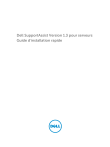
Lien public mis à jour
Le lien public vers votre chat a été mis à jour.